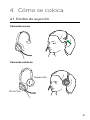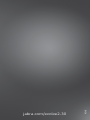Manual de instrucciones
EVOLVE2 30

© 2021 GN Audio A/S. Todos los derechos reservados. Jabra
®
es una marca registrada de GN Audio A/S.
La Declaración de conformidad puede encontrarse en
www.jabra.com/doc
Fabricado en China
MODELO: HSC140

3
ESPAÑOL
1. Bienvenido ...........................................4
2. Vista general de
Jabra Evolve2 30 ................................5
2.1 Accesorios incluidos
3. Cómo conectar ...................................6
3.1 Conexión con un ordenador
3.2 Conexión con dispositivos móviles
4. Cómo se coloca ..................................8
4.1 Estilos de sujeción
4.2 Cómo ajustar el auricular
5. Qué indican los LED........................ 10
6. Cómo se usa .................................... 11
6.1 Llamadas y música
6.2 Sidetone
6.3 Guía por voz
6.4 Gestión de varias llamadas
7. Software y firmware ....................... 16
7.1 Jabra Direct
7.2 Actualización del firmware
8. Ayuda ................................................. 17
8.1 Preguntas frecuentes
8.2 Cuidados del auricular

4
ESPAÑOL
1. Bienvenido
Gracias por utilizar Jabra Evolve2 30. ¡Esperamos
que lo disfrute!
Características de Jabra Evolve2 30
• Tecnología de llamadas de 2 micrófonos
• Diseñado para ofrecer comodidad todo el día
• Indicador Busylight integrado
• Altavoz de 28mm para un sonido excepcional

5
ESPAÑOL
2. Vista general de
Jabra Evolve2 30
2.1 Accesorios incluidos
Bolsa de transporte
*requiere la variante del auricular para Microsoft Teams
Izquierdo Derecho
Bajar volumen/
Reiniciar pista o ir
a la pista anterior
Responder/Finalizar llamada
Abrir notificación de Microsoft Teams*
Indicador Busylight/LED
de estado
Silenciar/Activar
micrófono
Estado de silencio del
micrófono
Subir volumen/
Siguiente pista
Reproducir/Detener
música

6
ESPAÑOL
3. Cómo conectar
3.1 Conexión con un ordenador
Conecte su Jabra Evolve2 30 en un puerto USB-A o
USB-C de su ordenador, en función de la variante de
USB del auricular.

7
ESPAÑOL
3.2 Conexión con dispositivos móviles
Conecte el Jabra Evolve2 30 con un puerto USB-C de
su dispositivo móvil. No todos los dispositivos USB-C
ni todas las aplicaciones admiten una conexión de
audio con Jabra Evolve2 30.

8
ESPAÑOL
4. Cómo se coloca
4.1 Estilos de sujeción
Variante mono
Variante estéreo
Derecho
Izquierdo

9
ESPAÑOL
4.2 Cómo ajustar el auricular
Variante estéreo Variante mono
Con el auricular puesto, ajuste la diadema para se
adapte a su cabeza.
Cuando use el micrófono, asegúrese de situarlo
cerca de la boca.

10
ESPAÑOL
5. Qué indican los LED
Indicador Indicador
Busylight/LED Busylight/LED
de estadode estado
LED DE ESTADO DE SILENCIO
Micrófono del auricular silenciado
INDICADOR BUSYLIGHT
LED DE ESTADO
Busylight
Llamada entrante
Conectado en el
ordenador y sesión
iniciada en Microsoft
Teams*
El auricular está
intentando
conectarse con
Microsoft Teams.
Dejará de intentarlo
tras 10 segundos*
Notificación de
Microsoft Teams*
*requiere la variante del auricular para Microsoft Teams

11
ESPAÑOL
6. Cómo se usa
*requiere la variante del auricular para Microsoft Teams
Izquierdo Derecho
Botón Bajar
volumen
Botón Multifunción
Botón Microsoft Teams*
Botón Silencio
Botón Subir
volumen
Botón Reproducir/
Detener música

12
ESPAÑOL
6.1 Llamadas y música
Derecho
Llamadas y música
Responder una
llamada
Pulse el botón
Multifunción
Finalizar una llamada
Pulse el botón
Multifunción
Rechazar una llamada
Pulse dos veces el botón
Multifunción
Llevar Microsoft
Teams al primer plano
en el ordenador
Pulse el botón Microsoft
Teams* (si ha iniciado
sesión en Microsoft Teams)
Unirse a una reunión
activa en Microsoft
Teams
Pulse el botón Microsoft
Teams* (si ha iniciado
sesión en Microsoft Teams)
Ver llamadas perdidas
y mensajes de voz en
Microsoft Teams
Pulse el botón Microsoft
Teams* (si ha iniciado
sesión en Microsoft Teams)
Reproducir/Detener
música
Pulse el botón Reproducir/
Detener música
*requiere la variante del auricular para Microsoft Teams

13
ESPAÑOL
Subir volumen
Pulse el botón Subir
volumen
Pista siguiente
Mantenga pulsado (1
segundo) el botón Subir
volumen
Bajar volumen
Pulse el botón Bajar
volumen
Reiniciar pista
Mantenga pulsado el botón
Bajar volumen durante 1
segundo para reiniciar la
pista actual.
Mantenga pulsado dos
veces para reproducir la
pista anterior.
Encender/Apagar
indicador Busylight
Pulse los botones Subir
volumen y Bajar volumen
al mismo tiempo
Silenciar/Activar
micrófono
Pulse el botón Silencio
cuando esté hablando por
teléfono.
También puede mover el
brazo del micrófono hacia
arriba para silenciar o hacia
abajo para activar.

14
ESPAÑOL
6.2 Sidetone
Sidetone le permite oír mejor su propia voz durante
una llamada.
Los ajustes de Sidetone pueden configurarse con la
aplicación Jabra Direct.
6.3 Guía por voz
La guía por voz consiste en mensajes que guían al
usuario durante la configuración o que informan
sobre el estado del auricular (por ejemplo, el estado
de silencio del micrófono).
Derecho Guía por voz
5
Activar/
Desactivar la
guía por voz
Mantenga pulsado
(5 s) el botón Silencio
y el botón Subir
volumen hasta que
oiga una notificación
También puede usar Jabra Direct para activar o
desactivar la guía por voz.

15
ESPAÑOL
6.4 Gestión de varias llamadas
El auricular puede recibir y gestionar varias llamadas
al mismo tiempo.
Dere-
cho
Gestión de varias llamadas
Terminar la llamada
actual y responder
una llamada entrante
Pulse el botón
Multifunción
Poner la llamada
actual en espera y
responder la llamada
entrante
Mantener pulsado (2
segundos) el botón
Multifunción
Alternar entre la
llamada en espera y
la llamada activa
Mantener pulsado (2
segundos) el botón
Multifunción
Activar Cortana
Mantener pulsado (2
segundos) el botón
Microsoft Teams*
Rechazar una
llamada entrante
durante una llamada
Pulse dos veces el
botón Multifunción
*requiere la variante del auricular para Microsoft Teams

16
ESPAÑOL
7. Software y firmware
7.1 Jabra Direct
Jabra Direct es un software informático diseñado
para gestionar, administrar y facilitar una
funcionalidad óptima de los dispositivos Jabra.
Descargue la última versión gratis en jabra.com/direct
7.2 Actualización del firmware
Las actualizaciones del firmware mejoran el
rendimiento o añaden nuevas funcionalidades a los
dispositivos Jabra.
1. Conecte su Jabra Evolve2 30 a un ordenador.
2. Utilice Jabra Direct para comprobar las últimas
actualizaciones de firmware.

17
ESPAÑOL
8. Ayuda
8.1 Preguntas frecuentes
Puede ver las preguntas más frecuentes en
Jabra.com/help/evolve2-30.
8.2 Cuidados del auricular
• Guarde el auricular en la bolsa incluida.
• Evite guardarlo en temperaturas extremas (por
encima de los 55°C/131°F o por debajo de los
-5°C/23°F).
• No deje que quede expuesto a la lluvia o a otros
líquidos.

REV B
jabra.com/evolve2-30
-
 1
1
-
 2
2
-
 3
3
-
 4
4
-
 5
5
-
 6
6
-
 7
7
-
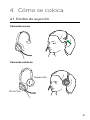 8
8
-
 9
9
-
 10
10
-
 11
11
-
 12
12
-
 13
13
-
 14
14
-
 15
15
-
 16
16
-
 17
17
-
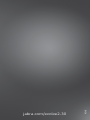 18
18
Jabra Evolve2 30 - USB-A MS Teams mono Manual de usuario
- Tipo
- Manual de usuario
Artículos relacionados
-
Jabra Evolve2 40 SE USB-A, UC Stereo Manual de usuario
-
Jabra Evolve2 65 - USB-C MS Teams Mono - Black Manual de usuario
-
Jabra Evolve2 85 - USB-A UC Stereo Manual de usuario
-
Jabra Speak2 55 Manual de usuario
-
Jabra Speak2 75 MS Teams - Link 380a, Dark Grey Manual de usuario
-
Jabra Evolve2 75 - USB-A UC Manual de usuario
-
Jabra Evolve2 85 - USB-A UC Stereo Manual de usuario
-
Jabra Evolve2 85 - USB-A UC Stereo Manual de usuario
-
Jabra Evolve2 30 - USB-C UC stereo Ficha de datos
-
Jabra Evolve 65e Manual de usuario